|
|
Создание схем в Vizio. Практическая работа Создание сетевых схем и диаграмм потоков
Практическая работа
Создание сетевых схем и диаграмм потоков Цель работы:
изучить возможности и шаблоны Ms Visio, закрепить навыки создания и корректировки схем сетей.
Перечень технических средств обучения
Персональный компьютер
Microsoft Windows
Microsoft Office
Задание
Изучите шаблоны программы Ms Visio и создайте схемы по варианту.
Порядок выполнения (возможный сценарий)
1 Запустим программу MS Visio
Щёлкнем на вкладке Файл (File) и выберем вкладку Создать (New). В разделе Категории шаблонов (Template Categories) щелкнем на категории Сеть (Network), затем дважды на миниатюре Подробная схема сети (Detailed Network Diagram), чтобы создать новую схему.
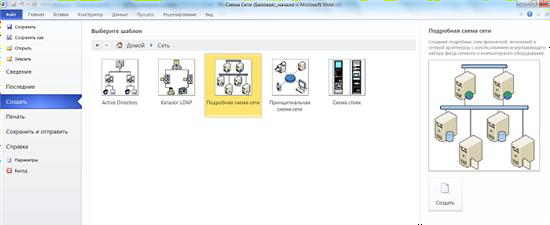
Перетащим фигуру Ethernet из набора элементов Сетевые и периферийные устройства (Network and Peripherals) на страницу документа и разместим ее в нижнем правом углу страницы.
Перетащим левый маркер изменения размер сегмента Ethernet влево, задав ширину фигуры примерно в 100 мм, а затем в качестве подписи для фигуры введем Центрданных.
Перетащим желтый управляющий маркер из сети Центр данных к маршрутизатору по центру страницы.
Перетащим фигуру Файловый сервер (File server) из набора элементов Серверы (Servers) на страницу и разместим ее над левым краем сегмента сети Центрданных.
Перетащим на страницу фигуры следующих серверов из набора элементов Серверы (Servers):Файловый сервер (File Server), Веб-сервер (Web server), Сервер баз данных (Database Sever), Сервер печати (Print Server) и Сервер каталогов (Directory Server). Разместим каждый следующий сервер сразу же справа от предыдущего.
Перетащим желтый управляющий маркер из фигуры Центрданныхк центру фигуры каждого сервера.
Перетащим фигуру ПК (PC) из набора элементов Компьютеры и мониторы; и разместим ее под сегментом сети Центр данных и подключим ее к нему.
Варианты заданий к практической работе: Задание 1
Вариант 1, 21
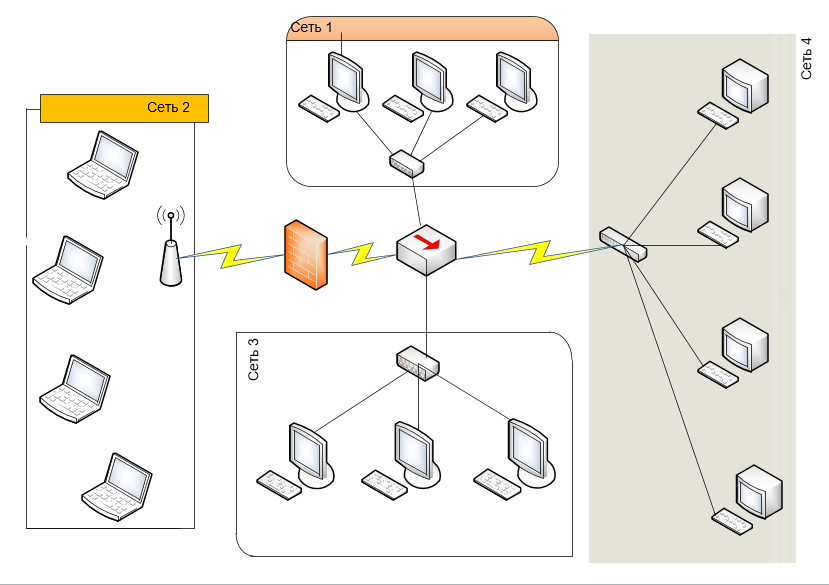
Вариант 2, 22
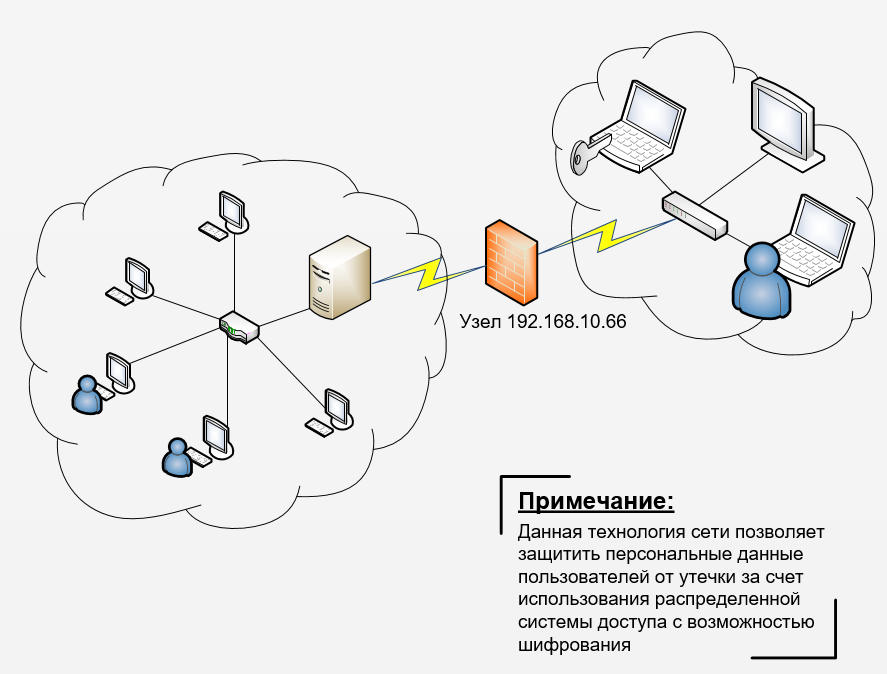
Вариант 3, 23
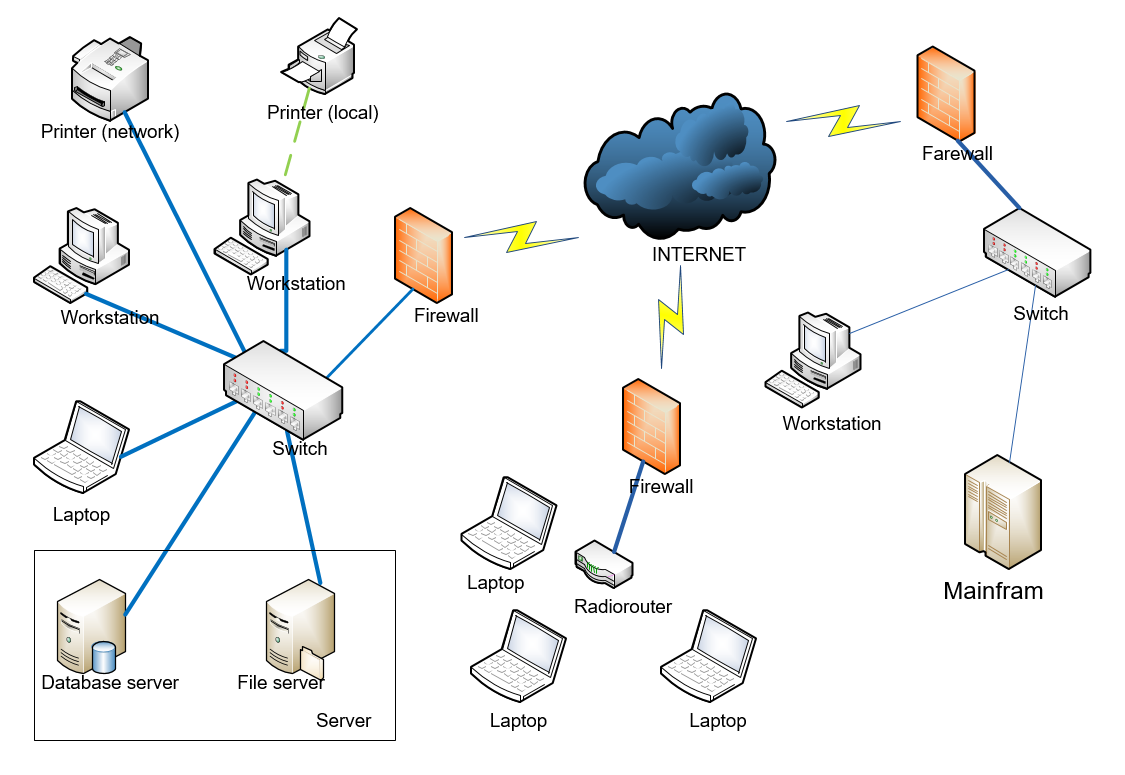
Вариант 4, 24

Вариант 5, 25
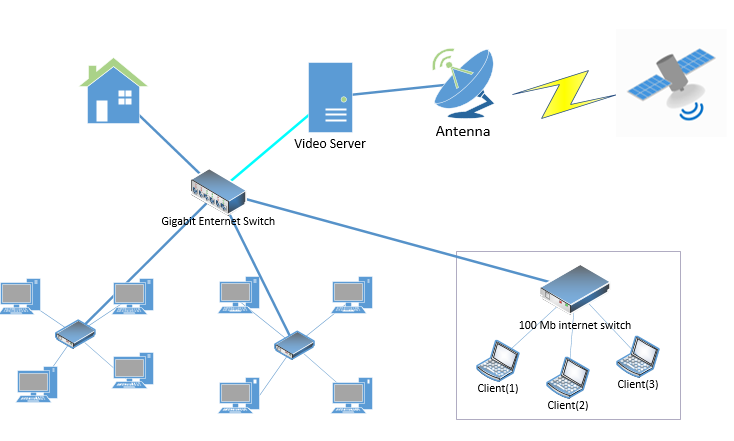
Вариант 6, 26
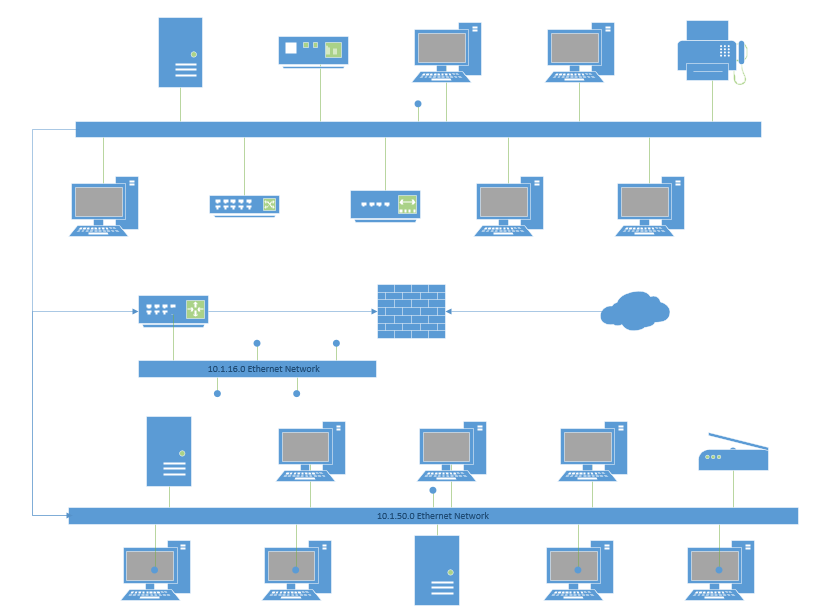
Вариант 7, 27
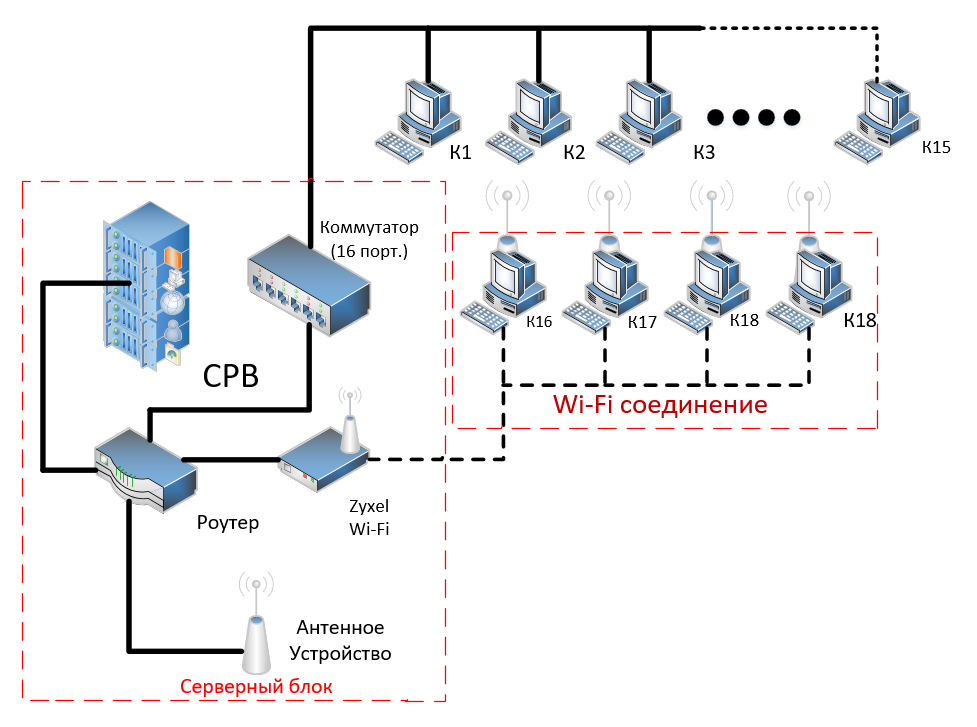
Вариант 8, 28
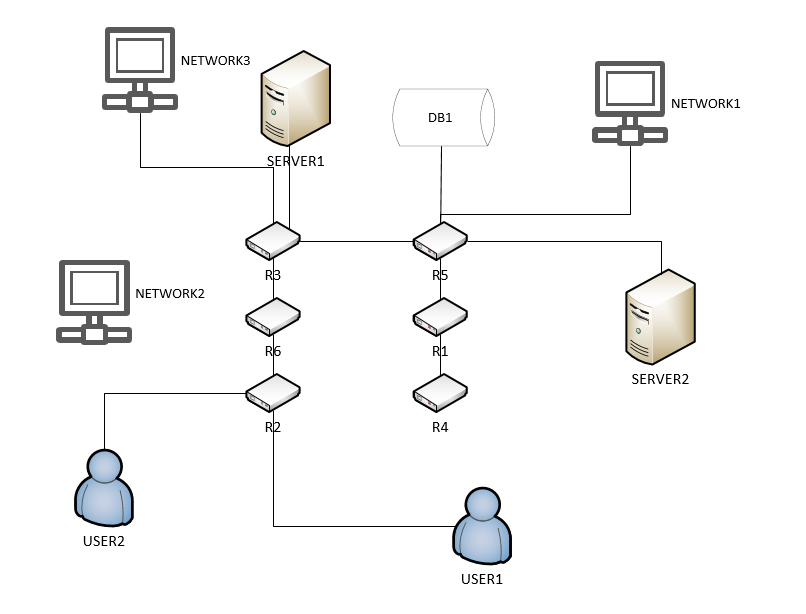
Вариант 9, 29
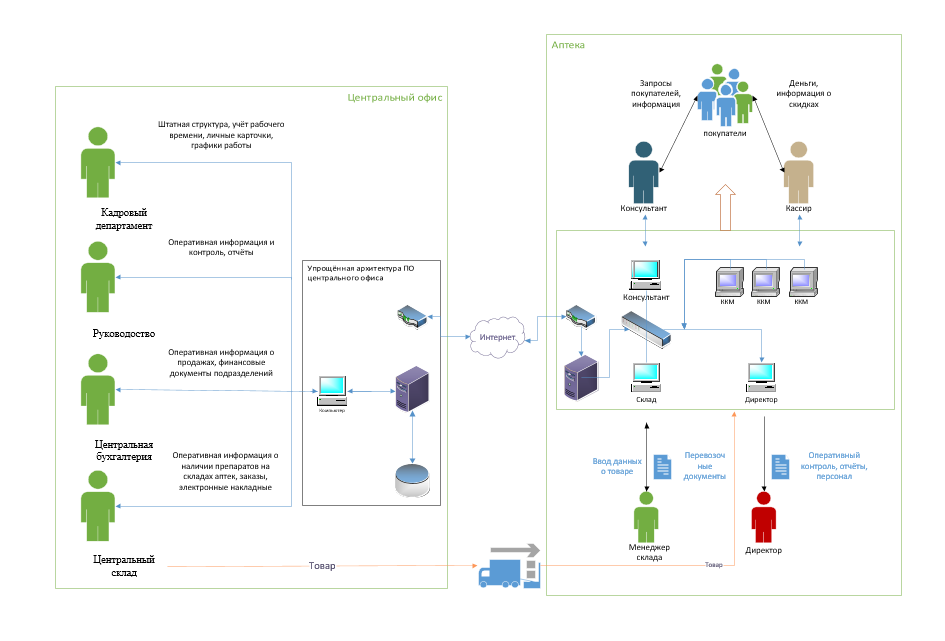
Вариант 10, 30
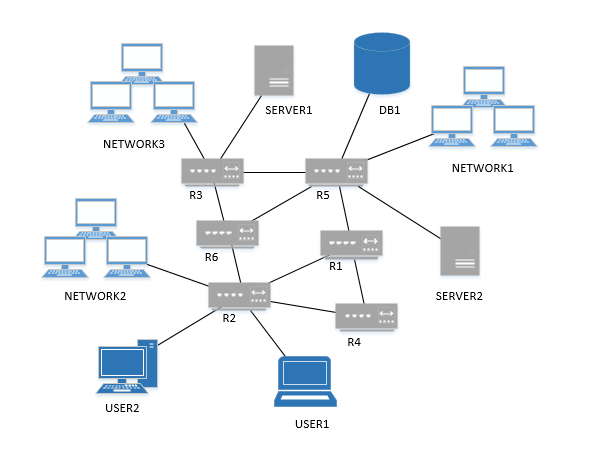
Вариант 11
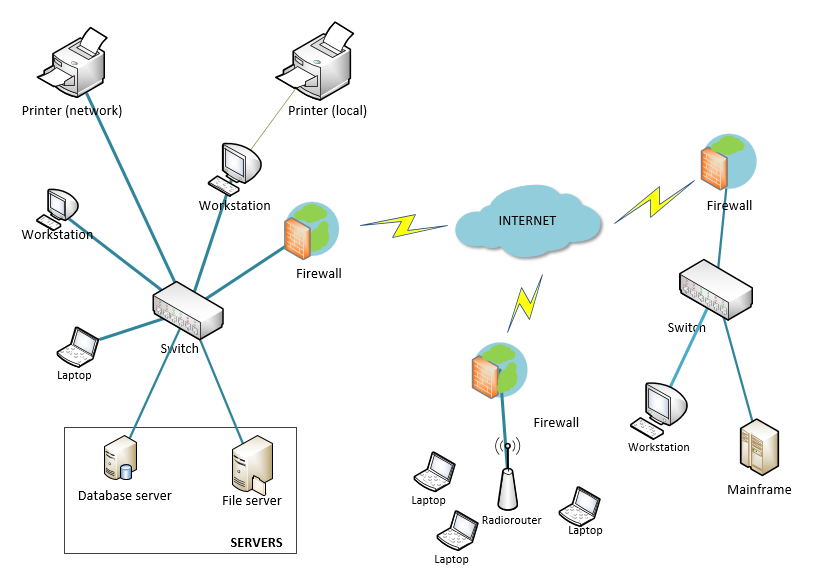
Вариант 12
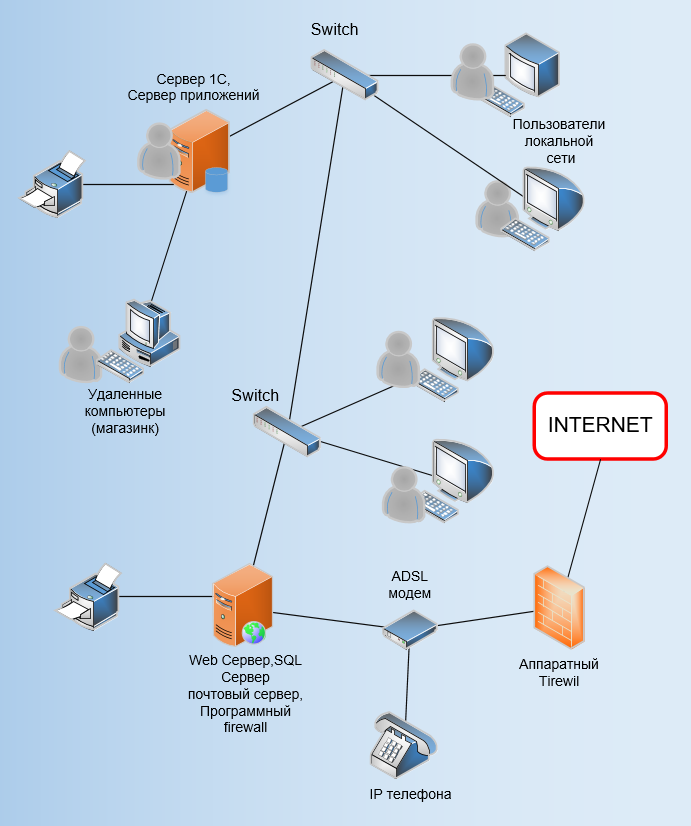
Вариант 13
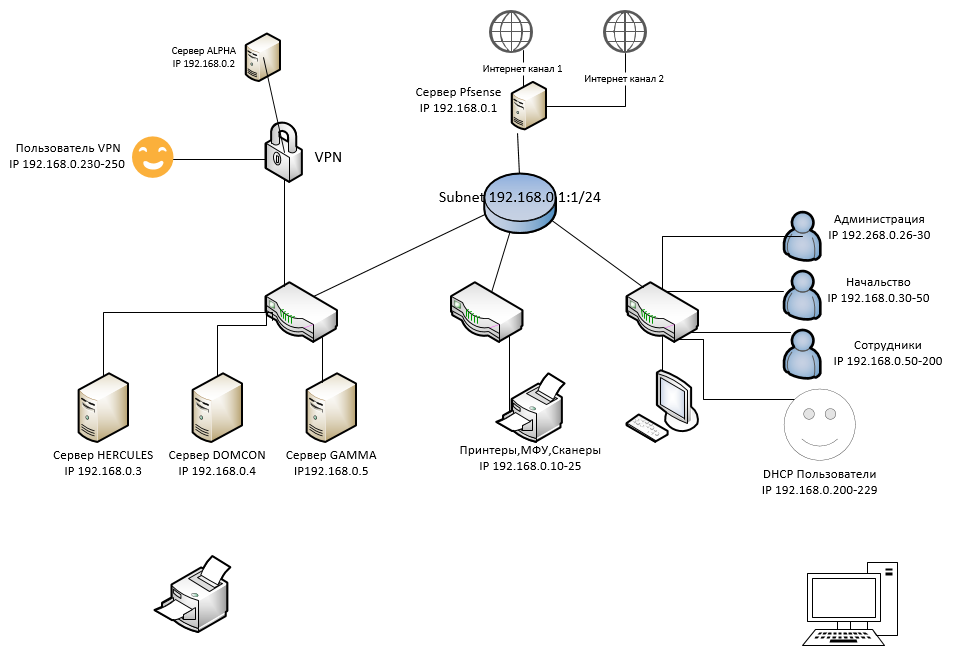
Вариант 14
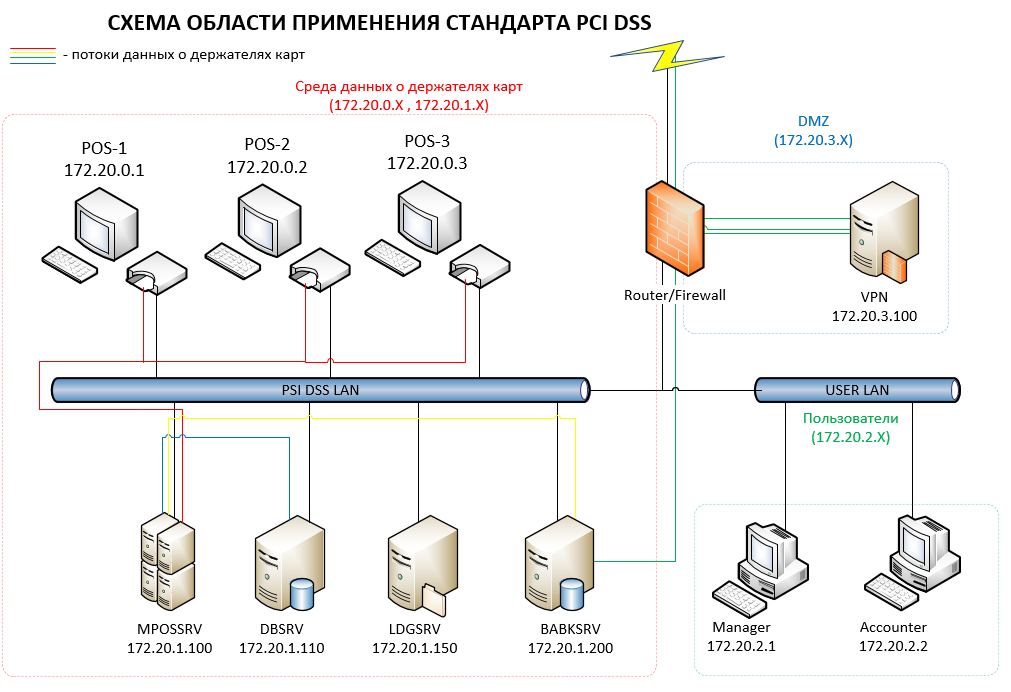
Вариант 15
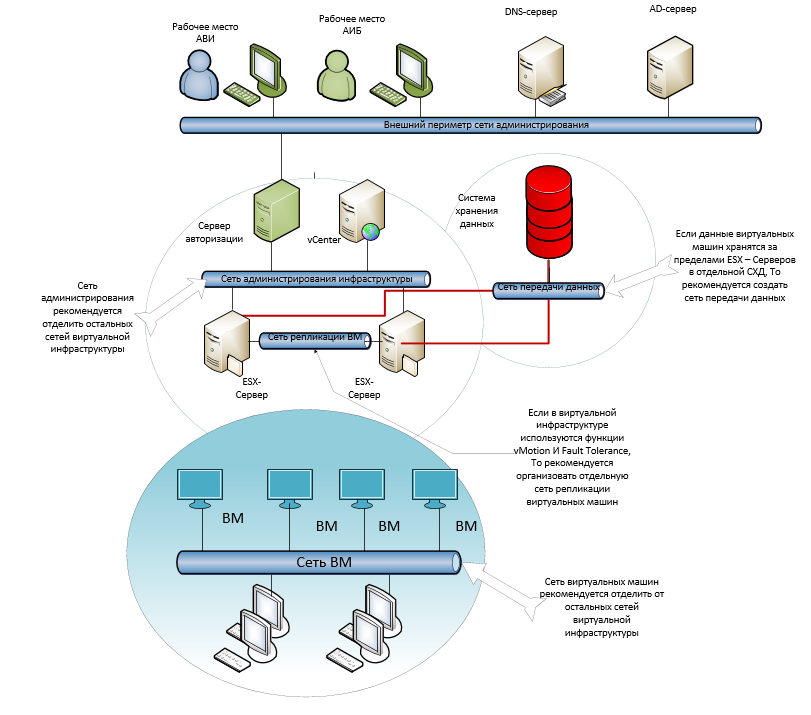
Вариант 16
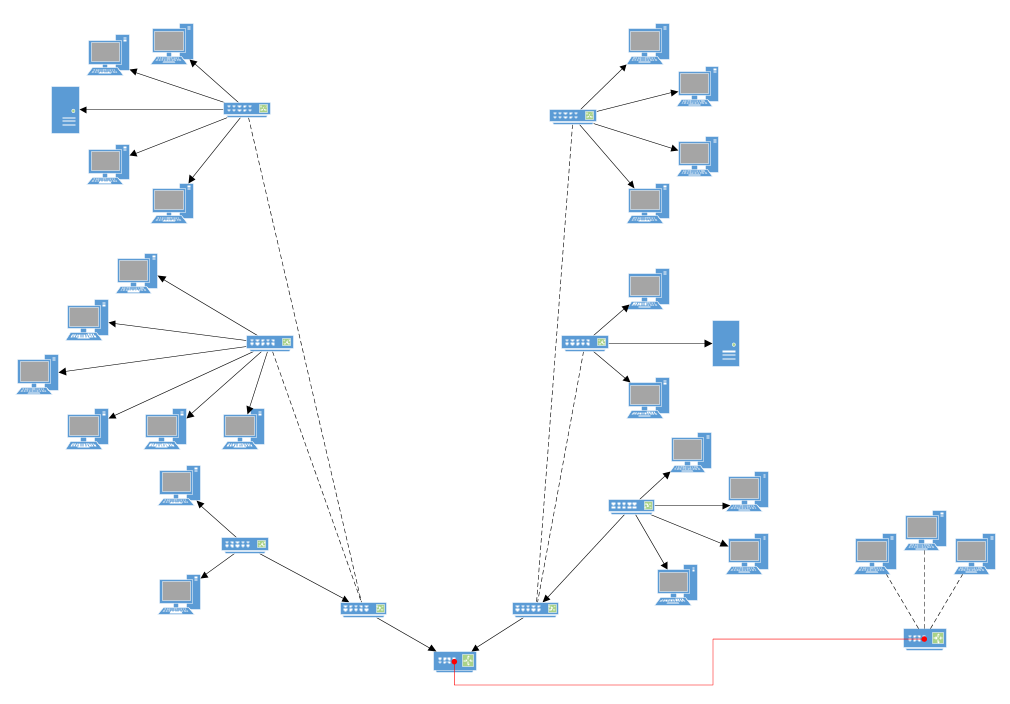
Вариант 17
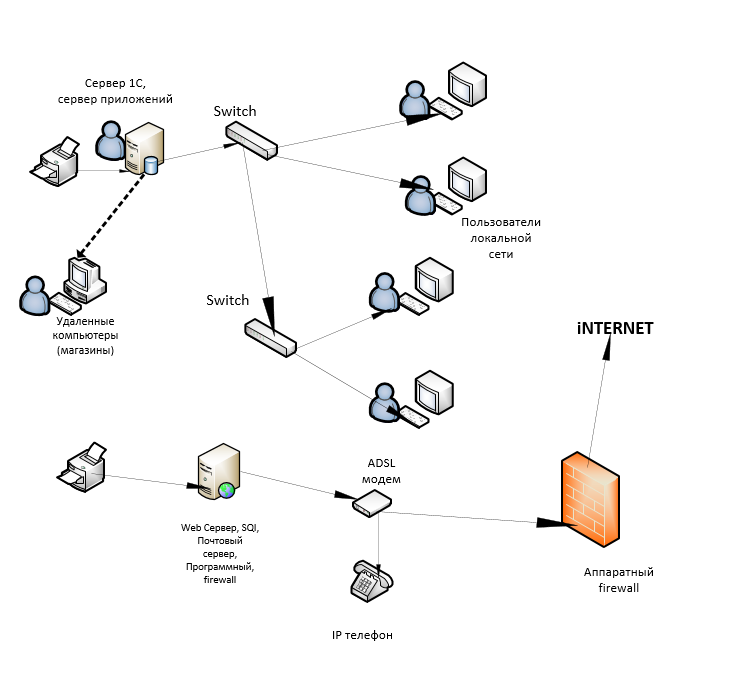
Вариант 18
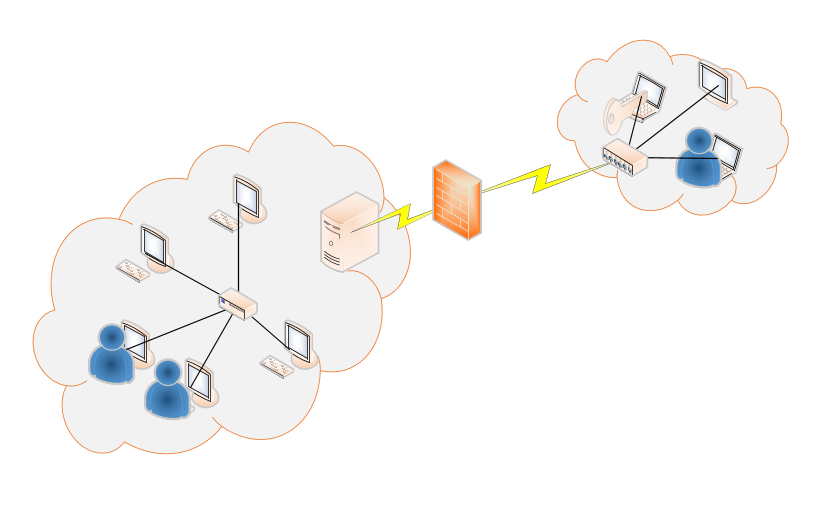
Вариант 19
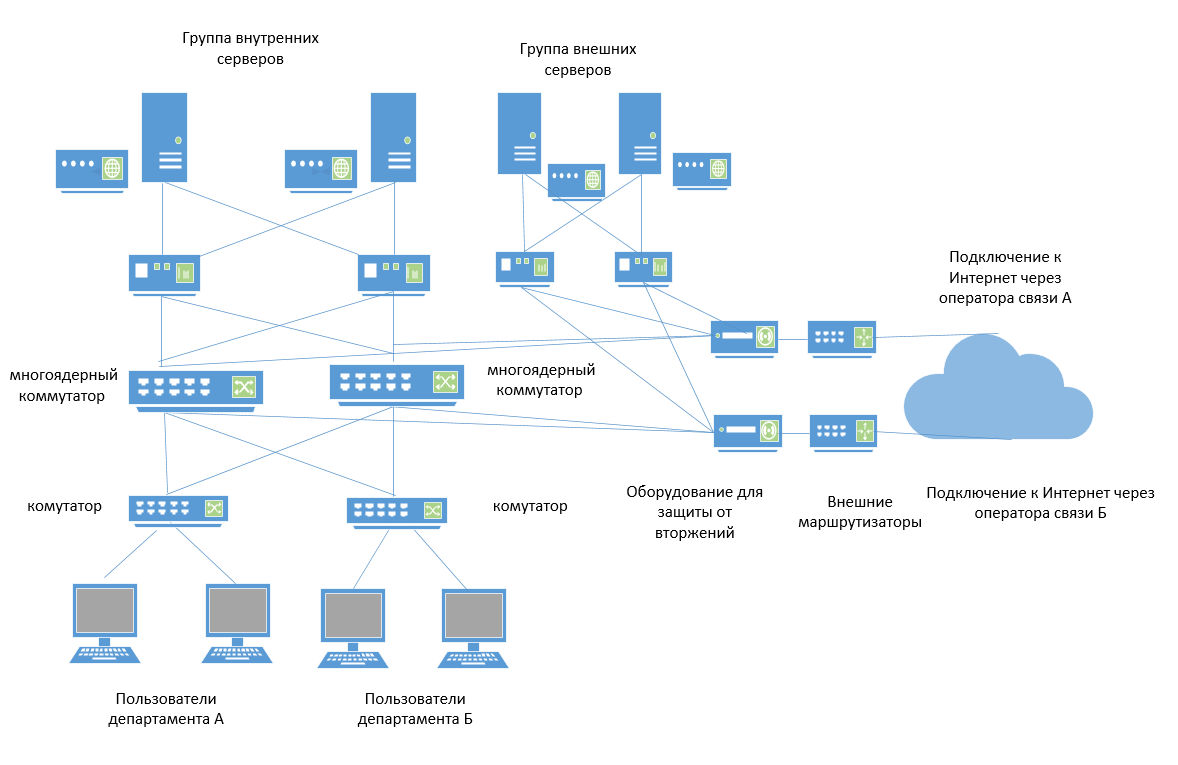
Вариант 20
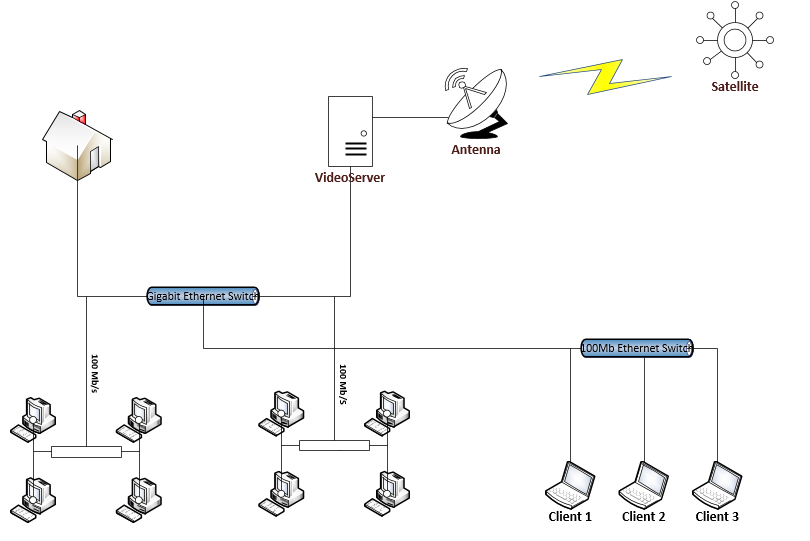 |
|
|
 Скачать 1.85 Mb.
Скачать 1.85 Mb.